用flash制作出一排小树
来源:网络收集 点击: 时间:2024-09-02【导读】:
在用flash制作二维动画的时候,经常要绘制一些场景对象来组成一个动画整体,比如说月亮啊星星之类,今天我们来说一说如何在flash中制作出一排小树,下面来看详细的制作过程。工具/原料moreflash方法/步骤1/7分步阅读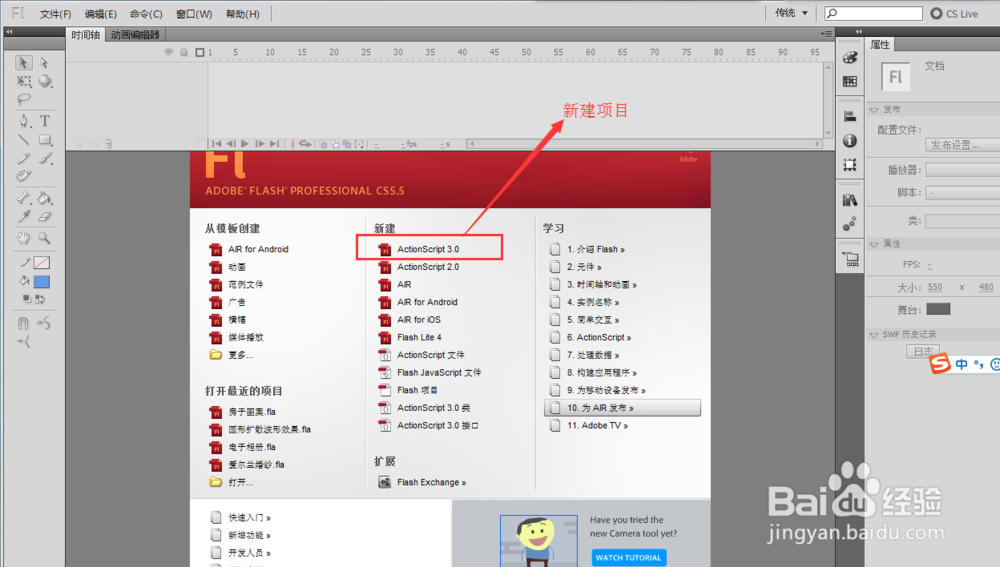 2/7
2/7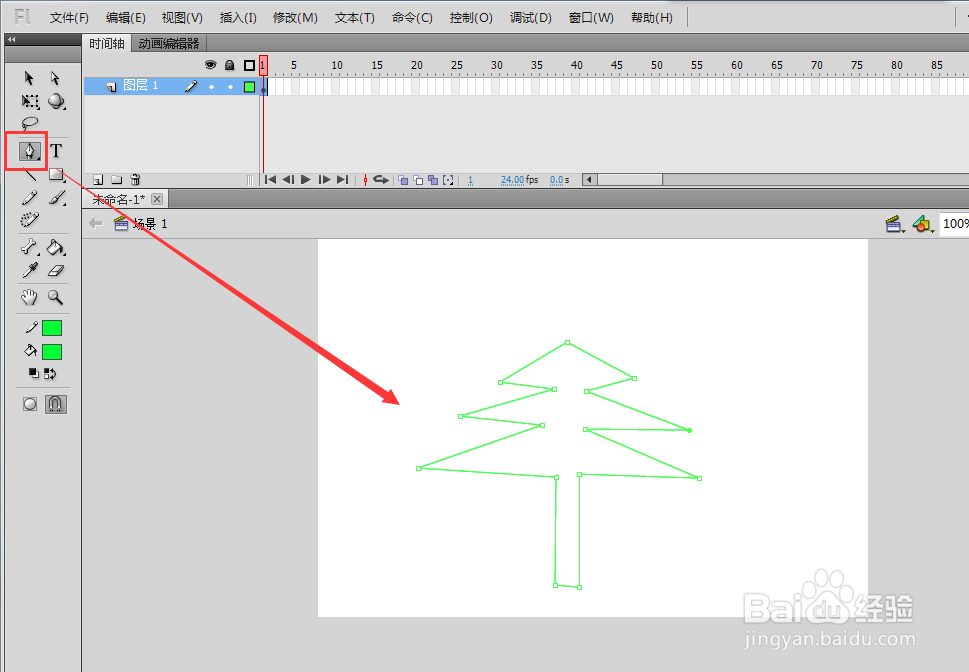 3/7
3/7 4/7
4/7 5/7
5/7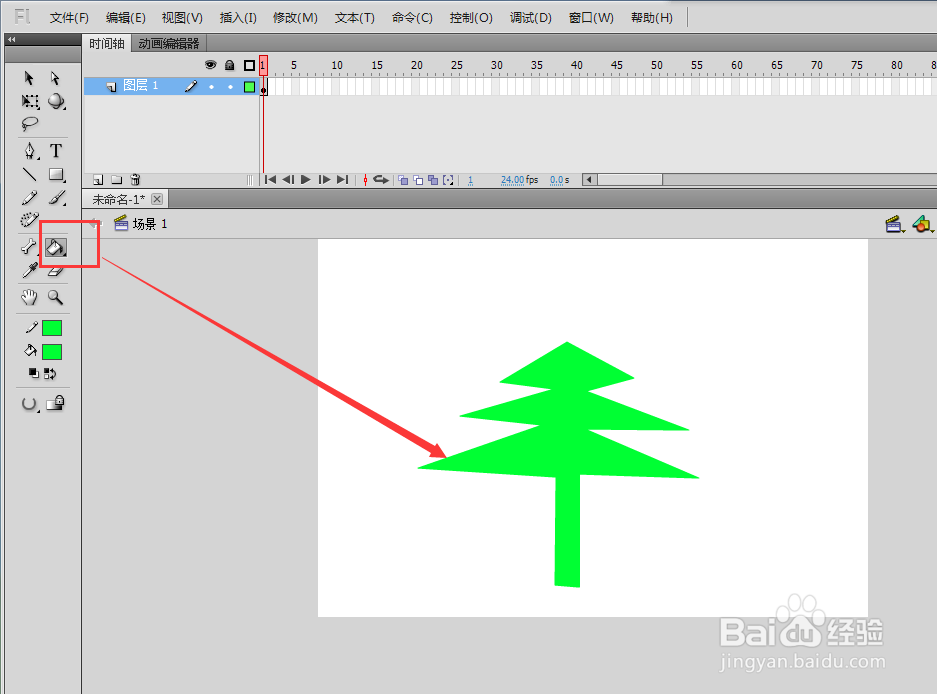 6/7
6/7 7/7
7/7 注意事项
注意事项
双击flash快捷图标,打开flash软件,新建一个flash项目。
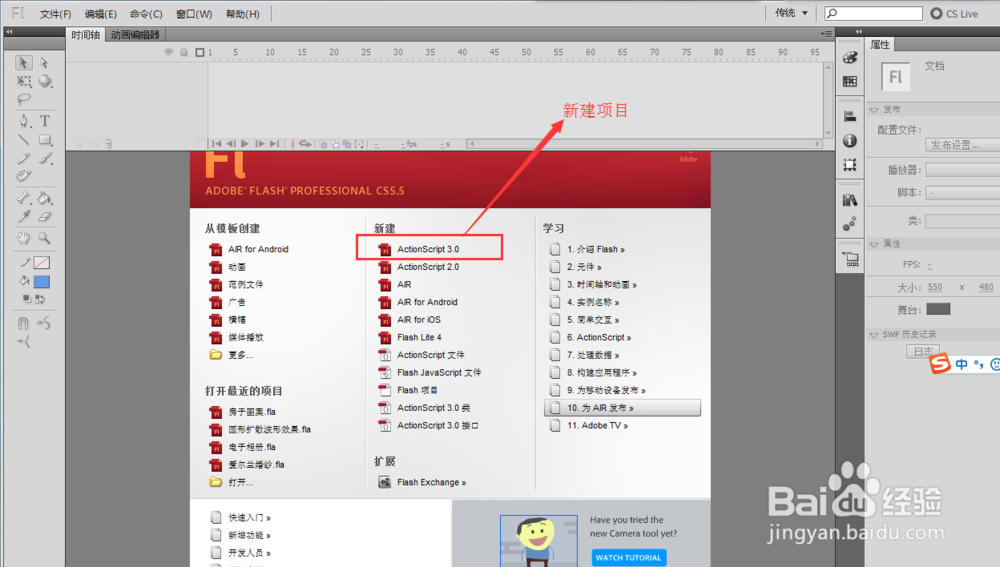 2/7
2/7选择左侧工具栏中的钢笔工具,用钢笔工具细心的构建锚点,绘制出一个小树的大致形状。
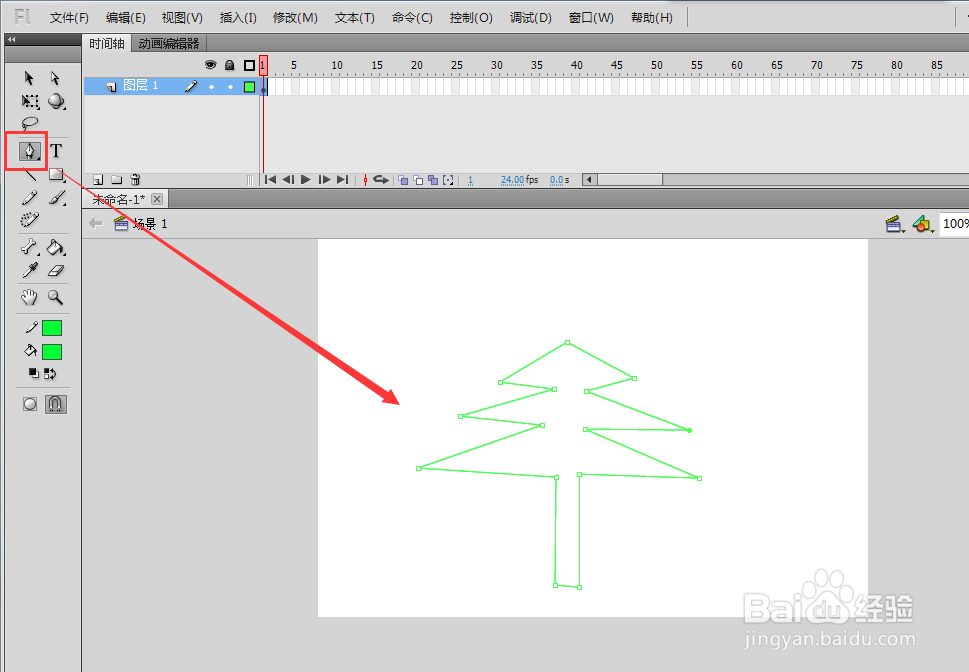 3/7
3/7按住键盘上的快捷键Ctrl键,鼠标贴近小树的锚点处,调整锚点的位置,使其更加像一颗小树。
 4/7
4/7在工具栏中将填充颜色设置为绿色,在选择间隙大小工具,选择封闭大间隙,然后在选中颜料桶工具。
 5/7
5/7用颜料桶工具在小树中间单击填充颜色,将小树填充为绿色。
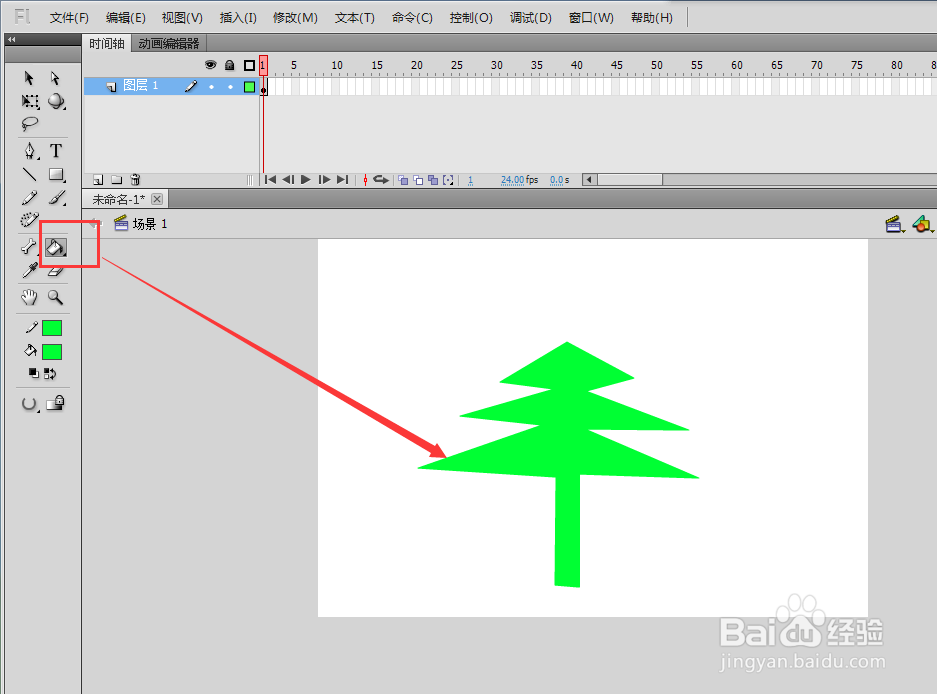 6/7
6/7用选择工具框选中整个小树,按alt键复制出一个小树,在将复制出的小树选择任意变形工具,将其缩小,并移动到合适位置。
 7/7
7/7同理,在复制出一个小树,进行缩放并移动位置,这样一排小树就制作完成了,如果你觉得小树还不够多,你还可以在复制几个,在分别做一些调整即可。
 注意事项
注意事项flash中钢笔工具的使用
FLASH钢笔工具一排小树案例教程软件版权声明:
1、本文系转载,版权归原作者所有,旨在传递信息,不代表看本站的观点和立场。
2、本站仅提供信息发布平台,不承担相关法律责任。
3、若侵犯您的版权或隐私,请联系本站管理员删除。
4、文章链接:http://www.1haoku.cn/art_1189234.html
上一篇:VLOOKUP竖直查找函数——将两个文件连接起来
下一篇:第一次见家长送什么礼物好
 订阅
订阅